
时间:2021-08-04 13:55:13 来源:www.win10xitong.com 作者:win10
我们在使用win10系统的时候,不少用户都遇到了win10如何调节字体模糊情况,有不少平时很懂系统相关的网友也许也不知道如何处理。那win10如何调节字体模糊情况的问题有办法可以处理吗?当然是可以的,我们不妨试试这个方法:1、找到此电脑的图标,然后进行右键点击,选择属性进入。2、在打开的窗口,在右下角找到更改设置功能点击进入就可以很好的处理了.由于时间关系,我们接下来就结合截图,一起来看看win10如何调节字体模糊情况的详尽操作手段。
win10字体模糊度调整方法介绍
1.找到这台电脑的图标,然后右键单击并选择属性输入。

2.在打开的窗口中,找到右下角的更改设置功能,点击进入。
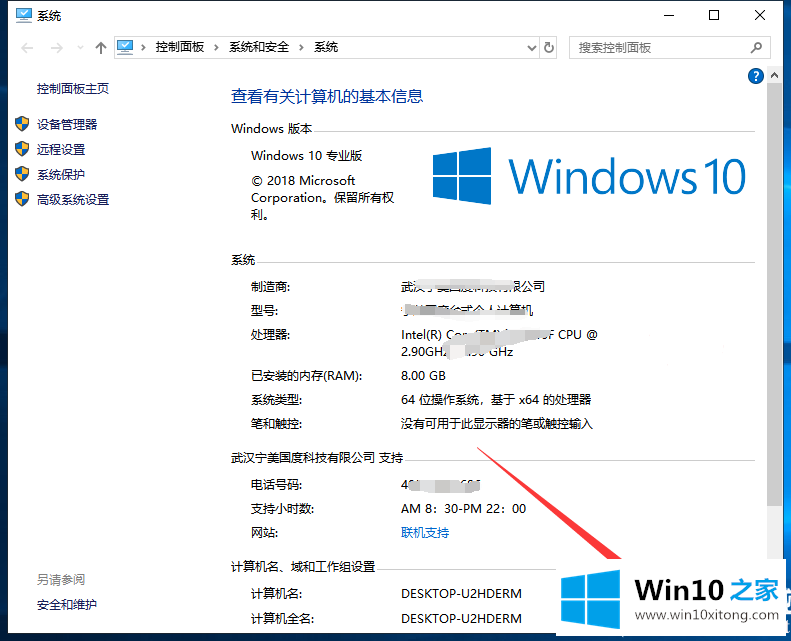
3.然后将计算机名称选择切换到高级选项,您可以在其中选择设置功能。
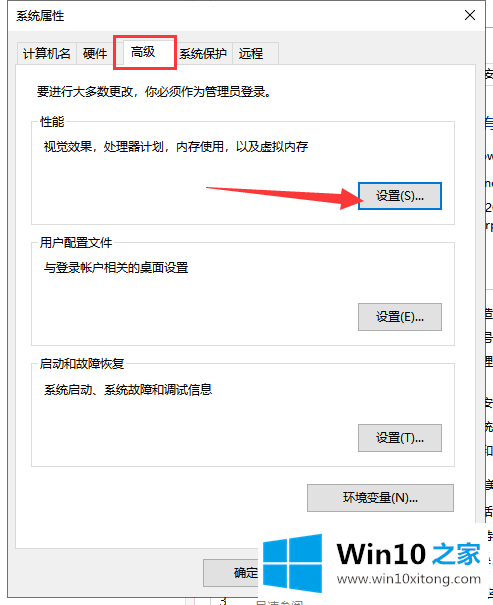
4.然后调整“视觉效果”列下的选项,以在打开的窗口中获得最佳性能。
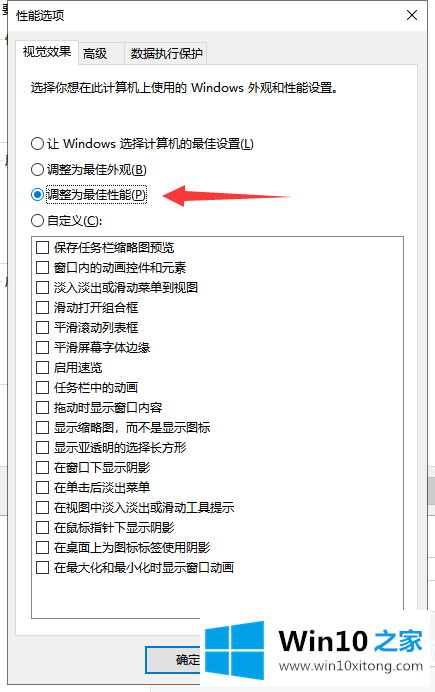
以上是win10如何调整字体模糊度,win10如何调整字体模糊度的介绍。如果你想更多的了解电脑系统和软件使用,可以关注win10 Home!
win10如何调节字体模糊情况的详尽操作手段就是上面所说的全部内容,如果你还有疑问,欢迎给本站留言。